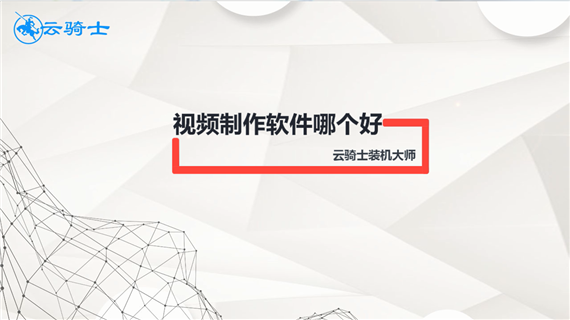电脑使用多了会越来越卡,这时一般会选择重装系统,但重装系统要制作u盘镜像,有很多人都还不清楚怎么制作。下面就以云骑士装机大师为例介绍一下u盘系统镜像怎么制作。
u盘系统镜像怎么制作步骤阅读
1、打开云骑士软件,点击上U盘启动,点击左边的U盘模式
2、选择好U盘点击一键制作启动U盘
3、点击右边的双启动
4、选择PE版本点确定
5、根据需求选择系统安装
6、点击右下角的下载系统,软件开始下载系统
7、下载好以后软件会自动制作U盘启动盘
8、弹出的制作完毕提示点击确定,U盘启动盘就制作完成了
u盘系统镜像怎么制作操作步骤
01 点击上面的U盘启动,在这里可以看到有三个选项,点击左边的U盘模式

02 在这里需要一个U盘,选择好U盘以后点击一键制作启动U盘

03 在弹出确定提示框后点击确定,然后会弹出一个启动方式提示框,点击右边的双启动

04 在弹出的PE版本选择提示框中选择高级版点击确定

05 然后就可以选择用户需要安装的系统了,这里有微软官方原版和GHOST版,根据用户需要来决定,在点击右下角的下载系统且制作U盘按钮以后软件就开始下载选择好的系统了

06 下载好以后软件会自动制作U盘启动盘,在弹出的制作完毕提示框中点击确定,U盘启动盘就制作完成了。

系统之家win7纯净版64位系统是非常出名的ghsot系统,为了让大家都能详细了解深度技术win7纯净版64位系统,小编就为大家带来详细的纯净版win7系统镜像介绍。
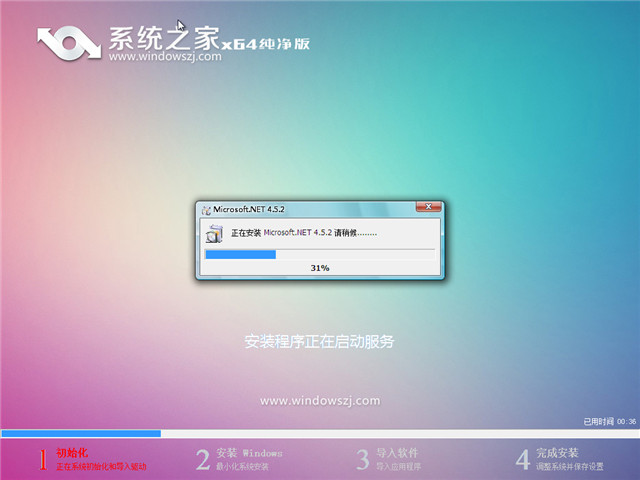
有网友问小编关于windows7镜像下载安装图文教程,其实关于win7镜像下载安装图文教程是非常简单的,那windows7镜像下载安装图文教程有哪些呢?下面就让windows7之家小编给大家介绍关于win7镜像下载安装图文教程吧。
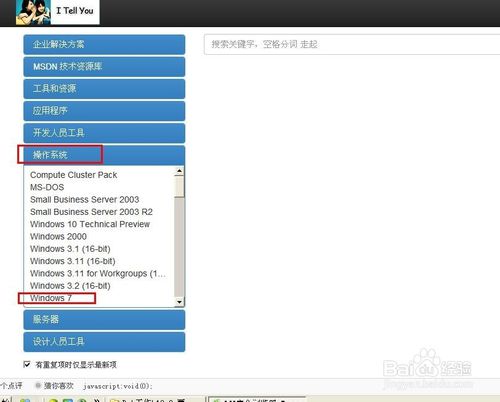
如果需要重装系统的话,一款安全的操作系统自然是最重要的,并且这对于系统的重做也是事半功倍的。下面我就推荐你们下载安装没有任何插件也没有捆绑主页的win7 iso镜像文件。

u盘系统镜像怎么制作相关教程